Problem med Blåskärmen ”Kernel Data Inpage Error” – Så här fixar du det
Den fruktade blåskärmen, även känd som BSOD, med felmeddelandet ”Kernel Data Inpage Error” kan vara en riktig plåga. Här får du några tips på hur du kan lösa problemet och få din dator att fungera som den ska igen.
Windows har en historia av att ibland ge sina användare huvudvärk. Det dyker upp en rad felmeddelanden med jämna mellanrum, och det verkar som att Microsoft inte alltid har en lösning som fungerar för alla.
Därför är det ofta gemenskapen som går in och försöker hjälpa. Här är vi nu med ”Kernel Data Inpage Error”, en blåskärm som kräver omstart av systemet. Tillsammans med BSOD kan du även se felkoder som:
- 0xC000009A, eller STATUS_INSUFFICIENT_RESOURCES
- 0xC000009C eller STATUS_DEVICE_DATA_ERROR
- 0xC000009D eller STATUS_DEVICE_NOT_CONNECTED
- 0xC000016A eller STATUS_DISK_OPERATION_FAILED
- 0xC0000185, eller STATUS_IO_DEVICE_ERROR
- 0xC000000E eller STATUS_NO_SUCH_DEVICE
Nedan följer de vanliga stegen och korrigeringarna som kan fungera för att lösa problemet.
Vad orsakar ”Kernel Data Inpage Error”?
Precis som med de flesta Windows-fel är det svårt att säga exakt vad som orsakar denna BSOD. Det kan finnas problem med både hårdvara och mjukvara, som exempelvis:
- Felaktig hårddisk
- Dåligt RAM-minne
- Lösa anslutningar
- Diskfel
- Programvarukonflikter
- Föråldrad BIOS
- Skadlig programvara
Låt oss nu titta närmare på hur du kan felsöka de här problemen.
Windows Update
Det här är en enkel lösning som kan förbättra både prestanda och säkerhet. Det finns sällan någon anledning att inte installera den senaste Windows-uppdateringen, förutom när de i sig skapar problem (vilket ibland händer).
Du kan gå till Inställningar > Windows Update.
Installera den senaste uppdateringen och vänta några dagar för att se om det löser problemet. Se även till att automatiska uppdateringar är aktiverade så att de installeras utan att du behöver göra något.
Ett annat alternativ är att söka efter uppdaterade drivrutiner om du inte är ett fan av Windows-uppdateringar.
Tryck på Windows-tangenten + X och välj Enhetshanteraren.
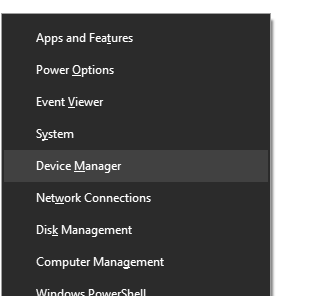
Här hittar du diskenheterna. Dubbelklicka på en enhet för att öppna dialogrutan för enhetsegenskaper.
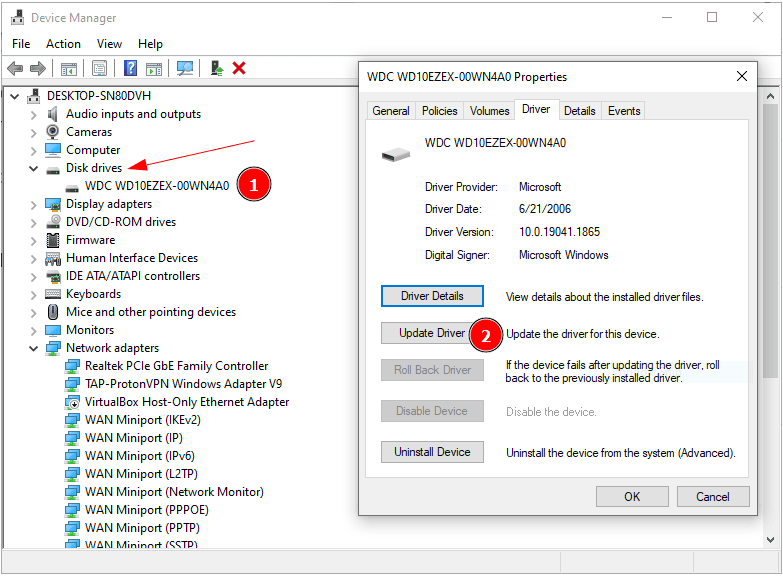
Välj fliken Drivrutin i menyn och klicka på Uppdatera drivrutin. Ett nytt fönster öppnas där du kan välja att söka automatiskt eller manuellt efter drivrutiner.
Välj det första alternativet och låt Windows göra jobbet. Alternativt kan du ladda ner de senaste drivrutinerna från tillverkarens webbplats och välja det andra alternativet och ange platsen för nedladdningen.
Uppdatera drivrutinen till den senaste versionen och se om problemet kvarstår under de närmsta dagarna.
Felaktig hårddisk
En trasig hårddisk är ofta orsaken till ”Kernel Data Inpage Error”. Om du hör onormala ljud från hårddisken kan det vara ett tecken på att det är dags att byta ut den.
För att bekräfta om det är fel på hårddisken kan du ladda ner diagnosverktyg från tillverkarens webbplats.
Ett rekommenderat verktyg är CrystalDiskInfo. Det är gratis och ger dig information om hårddiskens hälsostatus.
Verktyget fungerar för både hårddiskar och SSD-diskar. Färgkoderna för hälsostatus är olika, så läs hjälpsektionen. Om statusen inte är blå (bra hälsa) bör du säkerhetskopiera dina data och planera för en uppgradering.
Felaktigt RAM-minne
Dåligt RAM-minne kan också orsaka BSOD-fel. Tack och lov har Windows ett inbyggt verktyg för att kontrollera eventuella minnesproblem.
Skriv ”Windows Minnesdiagnostik” i sökfältet och klicka på rätt resultat.
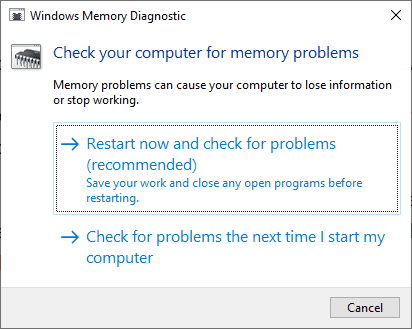
Du kan välja att starta om datorn direkt eller starta skanningen vid nästa omstart. Låt testet slutföras.
Så här ser det ut under skanningen:
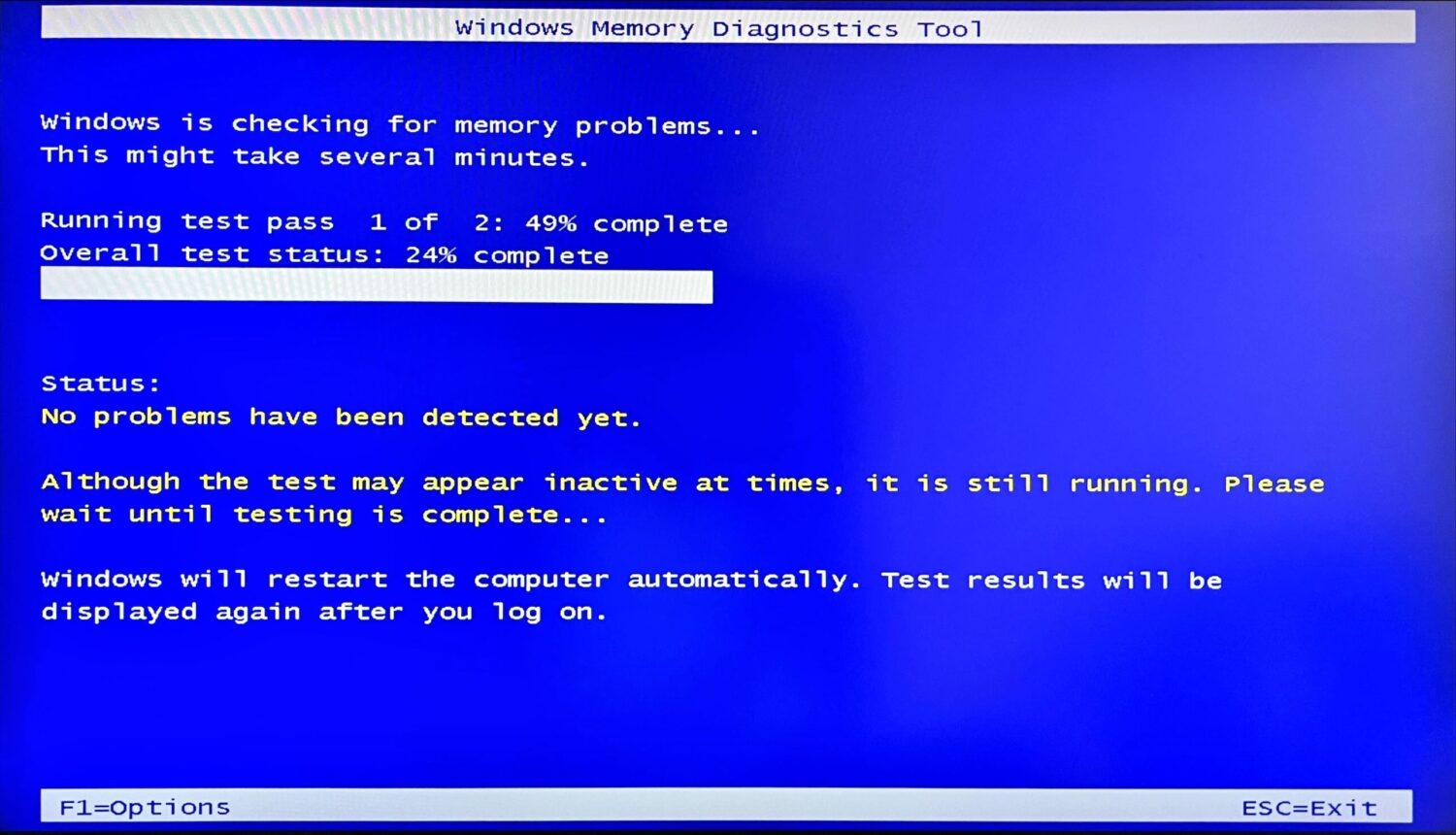
Efter omstarten öppnar du Loggboken för att se eventuella problem.
Öppna Loggboken genom att trycka på Windows-tangenten + X.

Klicka på Windows-loggar > System i vänster kolumn.
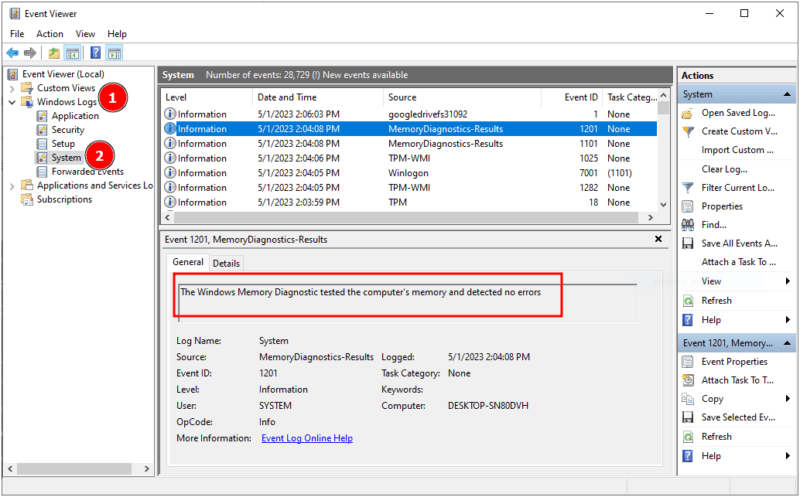
Leta efter MemoryDiagnostics-Results eller använd sökfunktionen i höger kolumn.
Testet visar eventuella problem med RAM-minnet. Du kan även använda MemTest86 för ytterligare tester om inga problem dyker upp i det inbyggda verktyget.
Du kan också testa med ett extra RAM-minne.
Lösa anslutningar
Datorer består av olika enheter som är anslutna till moderkortet. Det hjälper dem att kommunicera och fungera som en maskin.
Du kan leta efter lösa anslutningar i både bärbara och stationära datorer, men det är lättare att göra det själv med en stationär dator. Om du har en bärbar dator kan du med fördel lämna in den till en tekniker.
Innan du börjar ska du se till att du inte är statisk, eftersom det kan skada datorns komponenter. Du kan använda antistatiska handledsband för att jorda dig innan du rör något i datorns chassi.
Kontrollera alla anslutningar, inklusive alla kablar, RAM-minnen, grafikkort etc. Ta ur och sätt in anslutningarna igen för att se om BSOD-felet försvinner.
Se också till att anslutningarna är rena. Microsoft rekommenderar att du använder ett radergummi eller rengöringsmedel/spray för elektroniska kontakter.
Diskkorruption
Diskkorruptioner är så vanliga i Windows att användare ofta inte märker dem. Det är förmodligen därför Windows har många inbyggda diskkontrollverktyg som du kan använda.
Först bör du kontrollera efter programvarufel med DISM och System File Checker. Båda dessa verktyg har detaljerade beskrivningar om hur du ska använda dem.
Nästa verktyg är chkdsk (check disk) för att kontrollera logiska och fysiska fel. Öppna Kommandotolken som administratör och skriv chkdsk c: /f /r.
C: är systemdisken som ska kontrolleras och åtgärdas, medan /f /r är skanningskoderna. Den här processen kommer att ”låsa” disken. Om disken används av en annan process kan du schemalägga att kontrollen utförs vid nästa omstart.
Mer information om chkdsk finns på Microsofts support.
Windows har även ett enhetskontrollverktyg som är lättare att använda för dem som inte vill använda kommandotolken. Där kan du kontrollera enskilda partitioner.
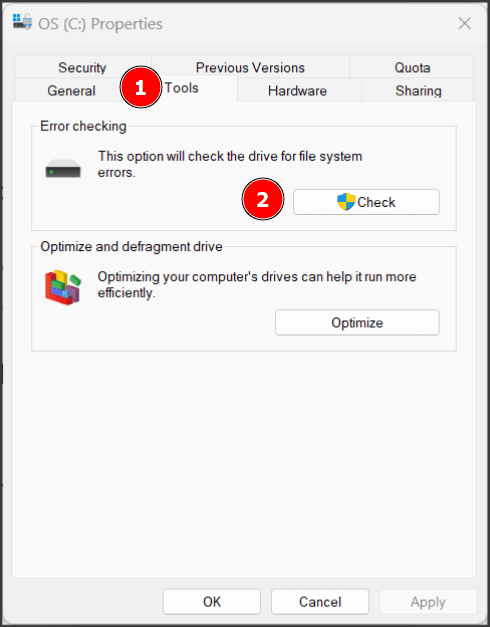
Du kan starta den här genomsökningen genom att öppna Utforskaren, välja systempartitionen och högerklicka för att gå in i Egenskaper. Välj sedan Verktyg, klicka på Kontrollera för att skanna och följ anvisningarna.
Programvarukonflikter
När vi laddar ner programvara kan det ibland bli problem som leder till ”Kernel Data Inpage Error”.
Här har du två alternativ:
1️⃣ Windows-återställning: Detta är det snabbaste sättet att lösa problem med programvara. Se till att du har säkerhetskopierat viktiga data. Du måste även börja om efter det här steget, särskilt när du installerar standardprogram.
2️⃣ Ren boot: Om du inte vill göra en fullständig återställning kan en ren boot vara en bra lösning. En ren boot innebär att du inaktiverar alla tredjepartsprogram som startas med Windows och sedan aktiverar dem separat för att se vilket program som orsakar BSOD-felet.
Detta kan lösa många Windows-problem. Här är en beskrivning av hur du gör en ren start i Windows. Följ samma steg som nämns i den guiden.
Om en ren start löser problemet betyder det att BSOD-felet orsakades av en extern installation. Aktivera programmen gradvis och se om problemet uppstår igen. Om problemet uppstår igen bör du uppgradera eller avinstallera det programmet.
BIOS-uppdatering
BIOS är moderkortets verktyg som startas innan operativsystemet. Beroende på tillverkaren kan BIOS-uppdateringar ingå i Windows-uppdateringar.
Det kanske inte är fallet överallt. Du bör kontrollera moderkortets märke (om du har en egenbyggd dator) och datorns webbplats för att se om det finns BIOS-uppdateringar.
Om det inte finns några uppdateringar kan du försöka återställa BIOS-inställningarna till standardinställningarna. Det finns tyvärr ingen universell metod för att göra det, eftersom det beror på moderkortet eller datorns märke.
Skadlig programvara
Skadlig programvara kan orsaka många problem med datorn. Därför är det bra att göra en fullständig systemsökning om du fortfarande får skärmkrascher.
Här är en lista med gratis antivirusprogram. Det kan vara en god idé att skaffa ett betalt antivirusprogram som ger dig realtidsskydd.
Hoppas att det löser sig!
Kernel Data Inpage Error beror oftast på hårdvarufel, men kan även uppstå vid programvarukonflikter.
Du kan behöva byta ut hårdvara (RAM eller hårddisk), men en Windows-återställning kan lösa det permanent om det beror på programvarufel.
Microsoft rekommenderar att användare regelbundet gör en diskkontroll (diskuteras under Diskkorruption). Dessutom är ett bra antivirusprogram en bra metod för att bekämpa många Windows-fel och internetbedrägerier.
Läs även om saker att tänka på när du uppdaterar BIOS.